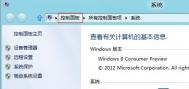1、在系统下按Windows+Pause Break快捷键,调出系统属性页面,通过点击控制面板调出控制面板;
(本文来源于图老师网站,更多请访问https://m.tulaoshi.com/diannaorumen/)
打开控制面板,选择程序-卸载程序,如图:
(本文来源于图老师网站,更多请访问https://m.tulaoshi.com/diannaorumen/)
2、在打开的程序和功能左侧选择查看已安装的更新,如图:

3、选择要卸载的更新,然后选择卸载,如图:

或在选中的补丁上鼠标右击,选卸载,按照提示进行卸载。